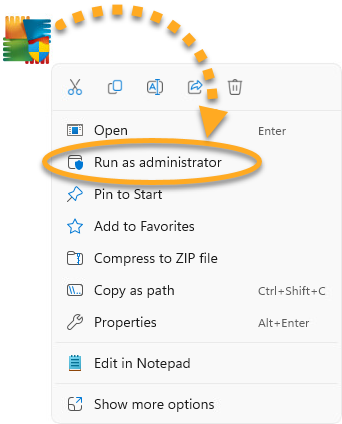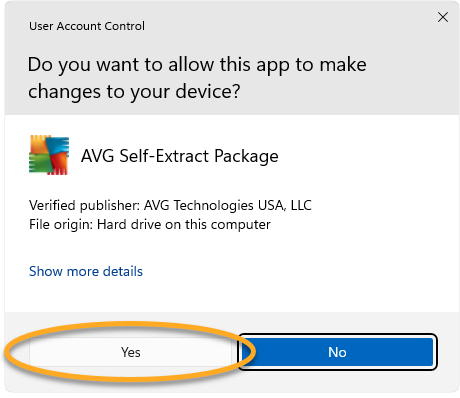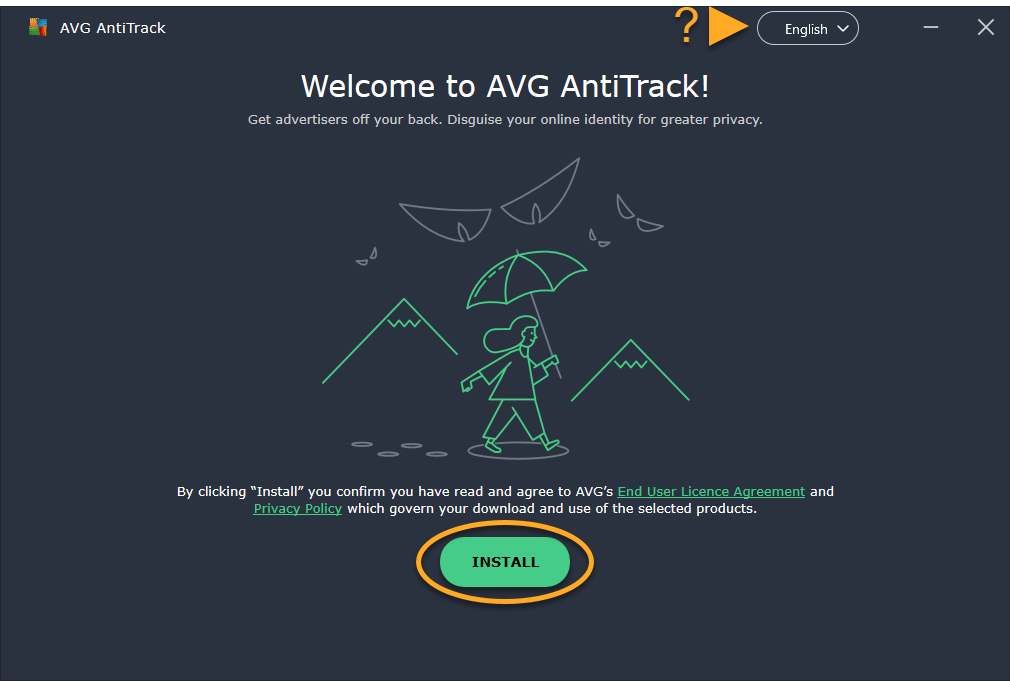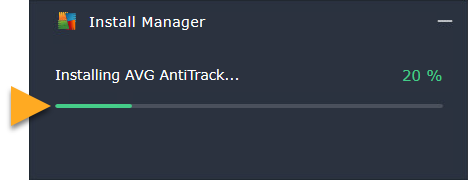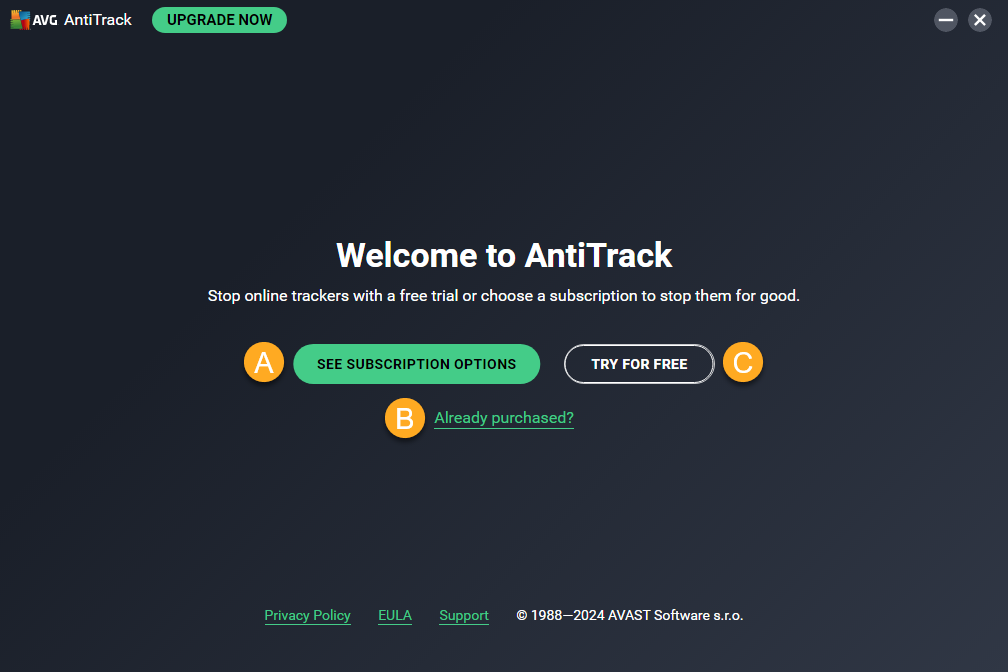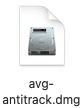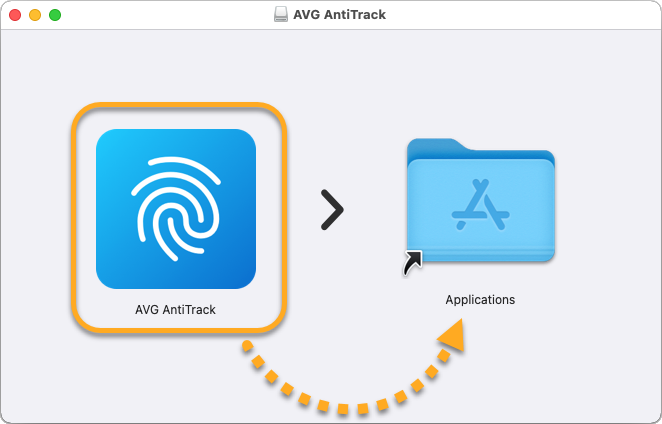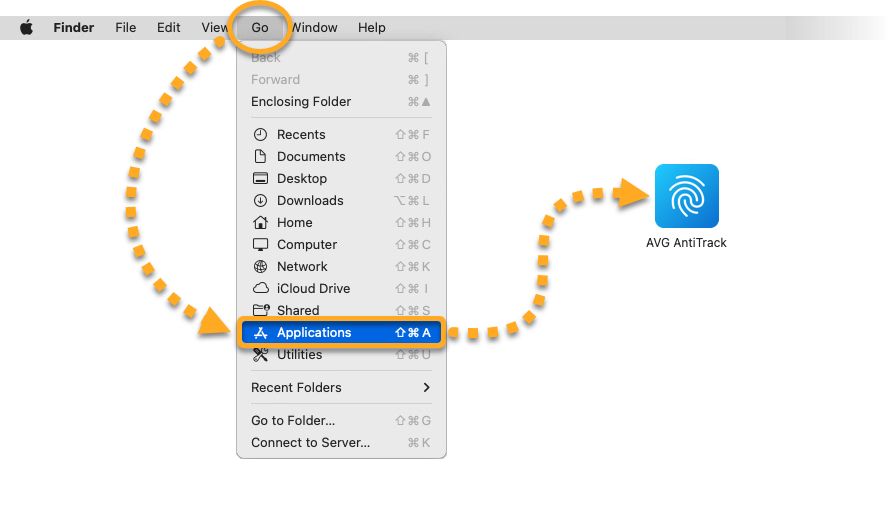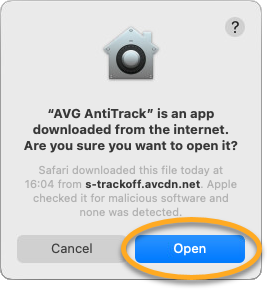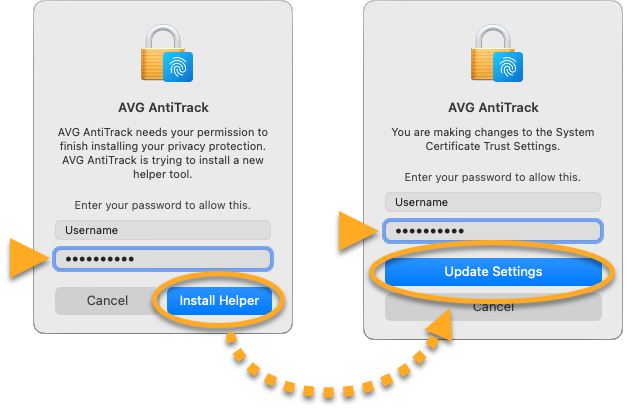AVG AntiTrack Premium to zaawansowana aplikacja do ochrony prywatności, która zabezpiecza tożsamość użytkownika przed najnowszymi metodami śledzenia online. Jest to płatna aplikacja, co oznacza, że do jej używania potrzebna jest subskrypcja. Ten artykuł zawiera objaśnienia dotyczące instalowania aplikacji oraz aktywowania zakupionej subskrypcji, rozpoczynania korzystania z darmowego okresu próbnego lub kupowania subskrypcji.
Instalowanie programu AVG AntiTrack Premium
- Kliknij poniższy przycisk, aby pobrać plik instalacyjny AVG AntiTrack Premium i zapisz go w znanej lokalizacji na komputerze PC (domyślnie pobrane pliki są zapisywane w folderze Pobrane). Pobierz AVG AntiTrack dla systemu Windows
- Kliknij prawym przyciskiem myszy pobrany plik instalacyjny
avg_antitrack_premium_setup.exei z menu kontekstowego wybierz polecenie Uruchom jako administrator. Jeśli nie możesz autoryzować instalacji programu AVG AntiTrack Premium, zapoznaj się z następującym artykułem: Zarządzanie kontami z uprawnieniami administracyjnymi na komputerze z systemem Windows.
Jeśli nie możesz autoryzować instalacji programu AVG AntiTrack Premium, zapoznaj się z następującym artykułem: Zarządzanie kontami z uprawnieniami administracyjnymi na komputerze z systemem Windows. - Jeśli zostanie wyświetlone okno dialogowe Kontrola konta użytkownika z pytaniem o zezwolenie, kliknij przycisk Tak.
- Aby zmienić domyślny język instalacji, kliknij bieżący język w prawym górnym rogu ekranu i wybierz preferowany przez siebie język. Następnie kliknij polecenie Zainstaluj.
- Poczekaj, aż program AVG AntiTrack Premium zostanie zainstalowany na komputerze PC.
- Wybierz jedną z poniższych opcji:
- Zobacz opcje subskrypcji: Kup subskrypcję programu AVG AntiTrack Premium.
- Masz już ten produkt?: Jeśli subskrypcja programu AVG AntiTrack Premium została zakupiona przed zainstalowaniem, aktywuj aplikację, wpisując kod aktywacyjny z wiadomości e-mail z potwierdzeniem zamówienia.
- Wypróbuj za darmo: Rozpocznij darmowy, jednomiesięczny okres próbny programu AVG AntiTrack Premium.
Program AVG AntiTrack Premium jest teraz zainstalowany na Twoim komputerze.
Rozwiązywanie problemów
Jeśli wystąpią problemy z instalacją:
- Upewnij się, że komputer spełnia poniższe minimalne wymagania systemowe i że system Windows jest zaktualizowany.
- Windows 11 z wyjątkiem edycji Mixed Reality i IoT; Windows 10 z wyjątkiem edycji Mobile i IoT (wersja 32- lub 64-bitowa); Windows 8/8.1 z wyjątkiem edycji RT i Starter (wersja 32- lub 64-bitowa); Windows 7 SP1 lub nowszy, dowolna edycja (wersja 32- lub 64-bitowa)
- Komputer PC w pełni zgodny z systemem Windows wyposażony w procesor Intel Pentium 4 / AMD Athlon 64 albo nowszy (musi zapewniać obsługę instrukcji SSE3); urządzenia oparte na architekturze ARM nie są obsługiwane
- 512 MB pamięci RAM (lub więcej)
- 300 MB wolnego miejsca na dysku twardym
- Połączenie internetowe potrzebne do pobrania i aktywowania usługi oraz do korzystania z niej
- Zalecana jest optymalna rozdzielczość standardowa nie mniejsza niż 1024 × 768 pikseli
- Przeglądarka internetowa Google Chrome, Mozilla Firefox, Microsoft Edge, Opera lub Microsoft Internet Explorer
- Sprawdź, czy pobrany plik instalacyjny nie jest uszkodzony. Odpowiednie instrukcje znajdują się w następującym artykule:
- Jeśli używasz oprogramowania antywirusowego innych firm, spróbuj tymczasowo wyłączyć ochronę (ma to zastosowanie tylko wtedy, gdy nie używasz programu AVG AntiVirus). Aby uzyskać więcej informacji, przeczytaj następujący artykuł:
- Uruchom ponownie komputer PC, a następnie spróbuj jeszcze raz zainstalować program AVG AntiTrack Premium, stosując się dokładnie do instrukcji z tego artykułu.
Jeśli problem nadal występuje, skontaktuj się z pomocą techniczną AVG.
Dalsze zalecenia
Więcej informacji na temat programu AVG AntiTrack zawierają następujące artykuły:
AVG AntiTrack to zaawansowana aplikacja do ochrony prywatności, która zabezpiecza tożsamość użytkownika przed najnowszymi metodami śledzenia online. Jest to płatna aplikacja, co oznacza, że do jej używania potrzebna jest subskrypcja. Ten artykuł zawiera objaśnienia dotyczące instalowania aplikacji oraz aktywowania istniejącej subskrypcji.
Instalowanie programu AVG AntiTrack
- Kliknij poniższy przycisk, aby pobrać plik instalacyjny programu AVG AntiTrack, i zapisz go w znanej lokalizacji na komputerze Mac (domyślnie pobrane pliki są zapisywane w folderze Pobrane). Pobierz AVG AntiTrack dla komputerów Mac
- Kliknij dwukrotnie pobrany plik instalacyjny
avg-antitrack.dmg.
- Kliknij ikonę AVG AntiTrack i przeciągnij ją do folderu Aplikacje.
- Kliknij kolejno opcje Idź ▸ Aplikacje na pasku menu Apple, a następnie kliknij dwukrotnie ikonę AVG AntiTrack, aby otworzyć aplikację.
- Kliknij przycisk Otwórz.
- Wprowadź hasło używane do uruchamiania komputera Mac, a następnie kliknij przycisk Pomocnik instalacyjny. Jeśli zostanie wyświetlony monit, wpisz to hasło ponownie i kliknij przycisk Zaktualizuj ustawienia.
- Po wyświetleniu ekranu Witamy przejrzyj samouczek powitalny, klikając opcję Dalej.
Program AVG AntiTrack został zainstalowany na komputerze Mac. Teraz możesz aktywować aplikację AVG AntiTrack, wpisując kod aktywacyjny znajdujący się w wiadomości e-mail z potwierdzeniem zamówienia.
Rozwiązywanie problemów
Jeśli wystąpią problemy z instalacją:
- Upewnij się, że komputer Mac spełnia poniższe minimalne wymagania systemowe.
- Apple macOS 14.x (Sonoma), Apple macOS 13.x (Ventura), Apple macOS 12.x (Monterey), Apple macOS 11.x (Big Sur), Apple macOS 10.15.x (Catalina), Apple macOS 10.14.x (Mojave), Apple macOS 10.13.x (High Sierra), Apple macOS 10.12.x (Sierra), Apple Mac OS X 10.11.x (El Capitan)
- Mac z 64-bitowym procesorem Intel lub układem scalonym Apple (M1)
- 500 MB wolnego miejsca na dysku twardym
- 2 GB pamięci RAM (lub więcej)
- Połączenie internetowe potrzebne do pobrania i aktywowania usługi oraz do korzystania z niej
- Standardowa rozdzielczość ekranu optymalnie nie mniejsza niż 1024 × 768 pikseli
- Przeglądarka internetowa Safari, Google Chrome, Mozilla Firefox lub Opera
- Uruchom ponownie komputer Mac, a następnie spróbuj jeszcze raz zainstalować program AVG AntiTrack, stosując się dokładnie do instrukcji z tego artykułu.
Jeśli problem nadal występuje, skontaktuj się z pomocą techniczną AVG.
Dalsze zalecenia
Więcej informacji na temat programu AVG AntiTrack zawierają następujące artykuły:
- AVG AntiTrack Premium 3.x dla systemu Windows
- AVG AntiTrack 1.x dla komputerów Mac
- Microsoft Windows 11 Home / Pro / Enterprise / Education
- Microsoft Windows 10 Home / Pro / Enterprise / Education — wersja 32-/64-bitowa
- Microsoft Windows 8.1 / Pro / Enterprise — wersja 32-/64-bitowa
- Microsoft Windows 8 / Pro / Enterprise — wersja 32-/64-bitowa
- Microsoft Windows 7 Home Basic / Home Premium / Professional / Enterprise / Ultimate — dodatek Service Pack 1, wersja 32-/64-bitowa
- Apple macOS 14.x (Sonoma)
- Apple macOS 13.x (Ventura)
- Apple macOS 12.x (Monterey)
- Apple macOS 11.x (Big Sur)
- Apple macOS 10.15.x (Catalina)
- Apple macOS 10.14.x (Mojave)
- Apple macOS 10.13.x (High Sierra)
- Apple macOS 10.12.x (Sierra)
- Apple Mac OS X 10.11.x (El Capitan)